10、创建可选颜色调整图层,对红、黄、绿,白进行调整,参数设置如图15- 18,效果如图19。这一步给图片增加淡红色。
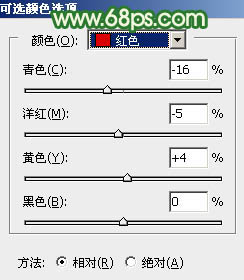
<图15>
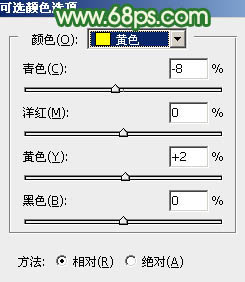
<图16>
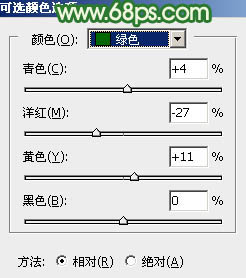
<图17>
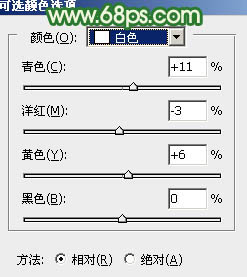
<图18>

<图19>
11、按Ctrl+ J 把当前可选颜色调整图层复制一层,效果如下图。

<图20>
12、新建一个图层,盖印图层,简单把图片柔化处理,效果如下图。

<图21>
13、把背景图层复制一层,按Ctrl+ Shift + ] 置顶,按住Alt键添加图层蒙版,用白色画笔把人物脸部及手臂部分擦出来,确定后把图层不透明度改为:50%,效果如下图。

<图22>
14、按住Ctrl键点击当前图层蒙版载入蒙版选区,如下图。

<图23>







